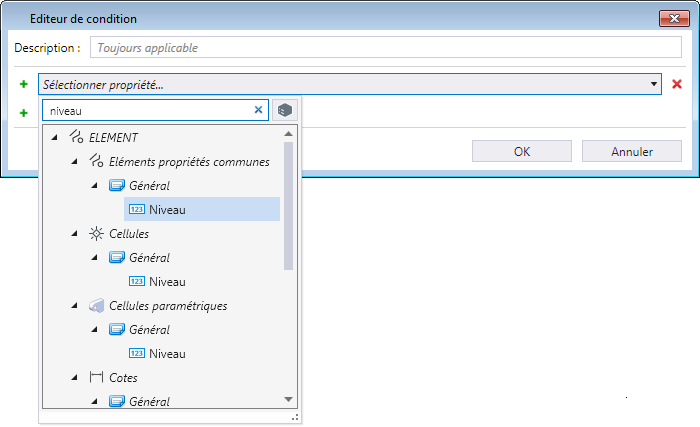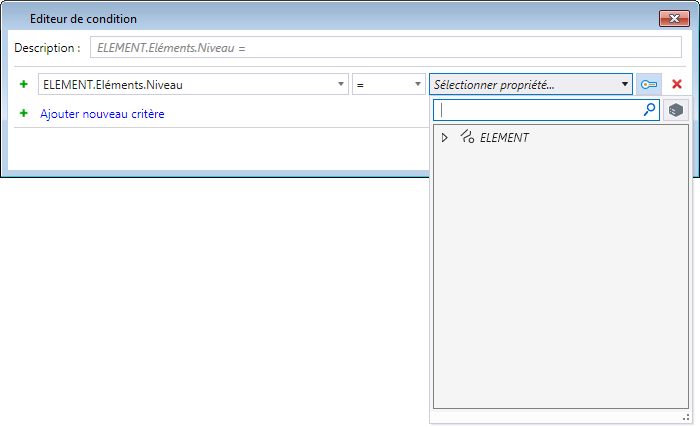Pour ajouter des condition à une règle d'affichage
-
Dans la boîte de dialogue Règles d'affichage, cliquez sur la cellule Condition de la règle d'affichage.
La boîte de dialogue Editeur de condition s'ouvre.
-
Dans la boîte de dialogue Editeur de condition, cliquez sur la liste déroulante Sélectionner propriété.
Les types de propriété hôte sont répertoriés.
- (Facultatif )
Activez Afficher tous les types disponibles.

- Effectuez l'une des actions suivantes :
- Sélectionnez l'opérateur de comparaison souhaité puis sélectionnez la valeur.
- Effectuez l'une des actions suivantes :
- (Facultatif )
Pour ajouter d'autres critères, cliquez sur Ajouter nouveaux critères
 et répétez les étapes 3 à 5 pour les nouveaux critères.
et répétez les étapes 3 à 5 pour les nouveaux critères.
- (Facultatif ) Dans le champ Description, renommez la description de la condition.
-
Cliquez sur OK.
La condition pour la règle d'affichage s'affiche dans la cellule Condition de la boîte de dialogue Règles d'affichage.